Nutzerverwaltung
Überblick
Hier können Sie die Nutzerinnen und Nutzer aller Ihnen zugeordneten Unternehmen einsehen sowie die den Nutzerinnen und Nutzer zugeordneten Unternehmen und Rechtesets unternehmensübergreifend verwalten.
Nur wenn Sie das Systemrecht Nutzer, Registrierungen und Einladungen verwalten haben, sehen Sie den Tab Nutzerverwaltung.
Innerhalb der Nutzerverwaltung können Sie in Zukunft auch Nutzerinnen und Nutzer Ihrem Unternehmen hinzufügen bzw. einladen, z. B. Ihre Vertreterinnen und Vertreter. Bitte wenden Sie sich bis zur Fertigstellung mit den folgenden Informationen per E-Mail an unseren Kundenservice vlbtix@mvb-online.de.
- Name und E-Mail-Adresse der einzuladenden Person
- Name des betroffenen Unternehmens
- das zu vergebende Recht (z. B. Administrator oder Teilnehmer)
Nutzerverwaltung-Übersicht
In der Übersicht sehen Sie alle Nutzerinnen und Nutzer der Unternehmen, die Ihnen zugeordnet sind. Angezeigt wird der jeweilige Status, aktiv oder inaktiv, die E-Mail-Adresse, der Vor- und Nachname, das Unternehmen, welchem die Person zugeordnet ist und das zugehörige Rechteset. Wenn eine E-Mail-Adresse mehreren Unternehmen oder Rechtesets zugeordnet ist, wird dies durch die Kennzeichnung mehrere angezeigt. Über den Mülleimer ganz rechts können Nutzerinnen und Nutzer gelöscht werden.
Über den Button Nutzer*in hinzufügen können Sie Nutzerinnen und Nutzer zu Ihrem Unternehmen hinzufügen. Diese Funktion befindet sich noch in der Weiterentwicklung - bis zur Fertigstellung wenden Sie sich bitte an den Kundenservice.
Über den Button E-Mail senden öffnet sich direkt eine vorformulierte E-Mail an den Kundenservice, die sie mit den folgenden Informationen befüllen und absenden können:
- Namen und E-Mail-Adressen der einzuladenden Personen
- Name des betroffenen Unternehmens, ggf. MVB-Kennnummer (falls bekannt)
- das zu vergebende Rechteset (z. B. Administrator oder Teilnehmer). Welche Rechtesets in Ihrem Account vorhanden sind, entnehmen Sie dem Tab Rechtesets.
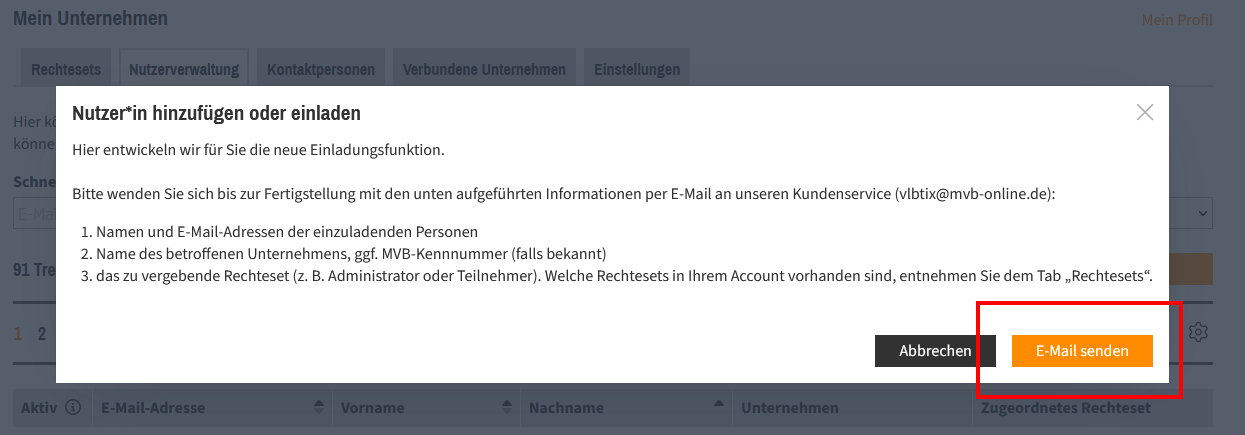
Ihren eigenen Account finden Sie in der Nutzerverwaltung nicht, da Sie sich nicht selbst bearbeiten können. Möchten Sie in Ihrer Nutzerverwaltung Änderungen vornehmen, wenden Sie sich bitte an eine Kollegin oder einen Kollegen, die diese Änderungen vornehmen kann oder an unseren Kundenservice.
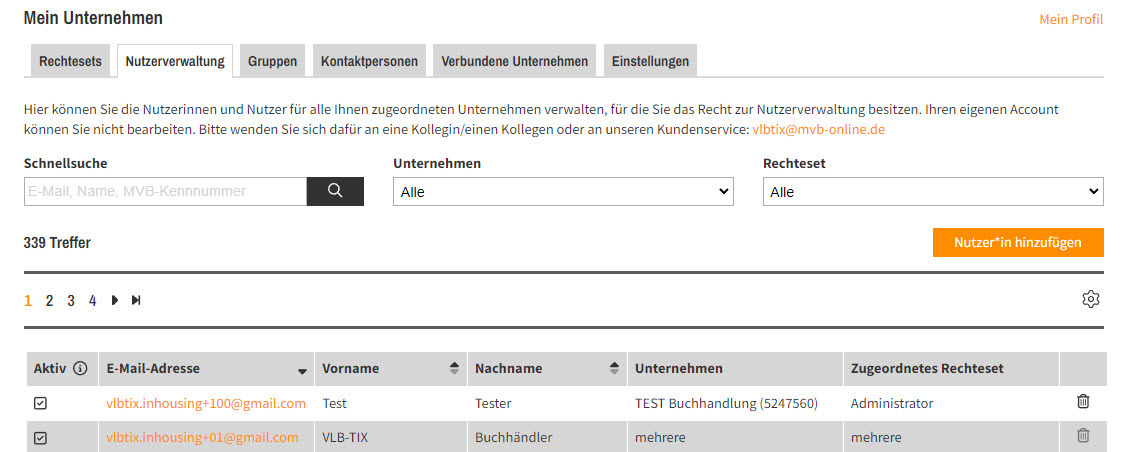
Mit der Schnellsuche können sie innerhalb der Nutzerverwaltung nach Namen oder E-Mail-Adresse suchen. Oder Sie filtern nach dem Unternehmen oder dem Rechteset, z.B. wenn Sie wissen möchten, welche Nutzerin oder welcher Nutzer einem Ihrer Unternehmen zugeordnet ist oder wer in Ihrem Unternehmen mit dem Rechteset Administrator angelegt ist.
Unter Aktiv sehen Sie, welche Personen aktiv (Check-Box mit Häkchen) oder inaktiv (kein Häkchen in der Check-Box) sind. Inaktive Nutzer können sich für kein Unternehmen mehr in VLB-TIX einloggen, ihr Nutzerprofil ist aber noch mit allen im Account erstellten Infos in VLB-TIX erhalten und kann ggf. reaktiviert werden. Wenn Sie eine Nutzerin oder einen Nutzer inaktiv setzen möchten, z. B., wenn diese/r nur für eine bestimmte Zeit keinen Zugang zu VLB-TIX haben soll, wenden Sie sich bitte an unseren Kundenservice: vlbtix@mvb-online.de.
Inaktive Nutzerinnen und Nutzer können sich nicht mehr einloggen, ihr Account existiert aber noch. Zum Ändern des Status wenden Sie sich bitte an den Kundenservice vlbtix@mvb-online.de.
Nutzerdetailseite
Klicken Sie innerhalb der Nutzerverwaltungs-Übersicht auf die E-Mail-Adresse eines Kontaktes, kommen Sie auf die Nutzerdetailseite der jeweiligen Nutzerin oder des jeweiligen Nutzers. Sie können hier Folgendes bearbeiten:
- Einzelne Rechtesets ändern, einzelne Unternehmen entfernen, die Nutzerin/den Nutzer zu mehreren Unternehmen hinzufügen
- Zukünftig auch: Passwortlink versenden, Profil deaktivieren und löschen des gesamten Nutzerprofils.
Hier sehen Sie die Informationen, die die entsprechende Person unter Mein Profil angegeben hat. Am Hervorhebungs-Flag Aktiv/Inaktiv sehen Sie auch den aktuellen Status der jeweiligen Person.
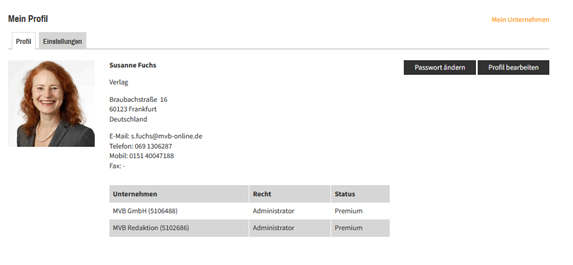
Unter Zugeordnetes Rechteset können Sie für die einzelnen Personen das Rechteset ändern. Über das Drop-down-Menü werden Ihnen für das jeweilige Unternehmen hinterlegten Rechtesets angezeigt und Sie können diese auswählen.
Wenn Sie einer Person die Zugehörigkeit zu einem bestimmten Unternehmen entziehen möchten, klicken Sie auf das Mülleimer-Symbol.
Unternehmen hinzufügen
Hier fügen Sie der bestehenden Nutzerin oder dem Nutzer weitere Unternehmen, die Ihnen zur Verfügung stehen, hinzu.
Es öffnet sich eine Bearbeitungsmaske, in der Sie der Nutzerin oder dem Nutzer alle Ihre Unternehmen zuweisen können, für die Sie das Verwaltungsrecht für Nutzer haben, oder Sie wählen einzelne Unternehmen aus, indem Sie das Unternehmen durch das Anhaken der Checkbox auswählen. Über den Suchschlitz können Sie nach bestimmten Unternehmen suchen. An dieser Stelle können Sie auch der Nutzerin oder dem Nutzer ein entsprechendes Rechteset zuweisen. Bei mehreren ausgewählten Unternehmen werden hier nur alle Rechtesets angezeigt, die für alle ausgewählten unternehmen existieren. Mehr dazu lesen Sie hier.
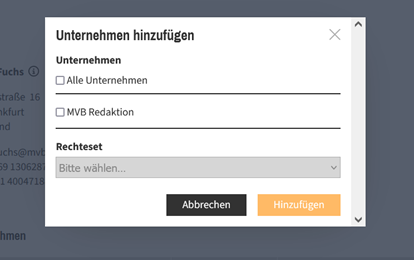
Fügen Sie einer Nutzerin oder einem Nutzer ein Unternehmen hinzu oder entfernen Sie ein Unternehmen von der jeweiligen Person, wird diese per E-Mail über die Änderung informiert.
Nutzerinnen und Nutzer löschen (evtl. Datenübertragung)
In der Nutzerverwaltung ist es möglich, Nutzerinnen und Nutzer über das Mülleimersymbol rechts zu löschen, wenn ein Adminstrator das Recht besitzt, in all seinen hinzugefügten Unternehmen Nutzerinnen oder Nutzer zu verwalten (andernfalls wird das Lösch-Symbol ausgegraut):
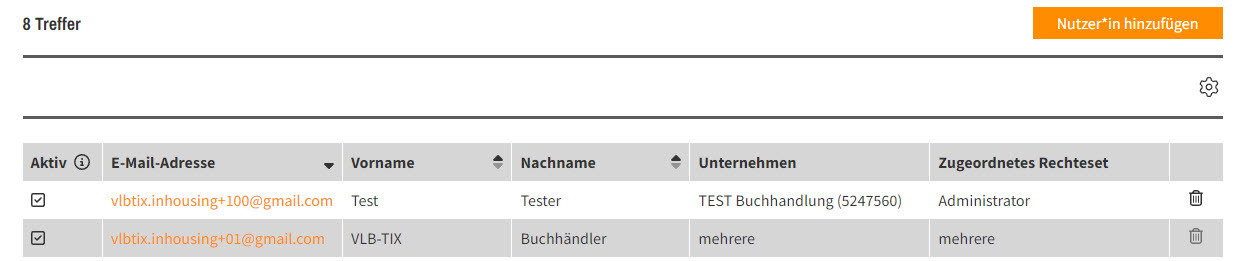
Beim Löschen von Nutzern ist es möglich öffentliche Notizen (nicht private), Vorschau-, Merk-, Dispolisten und Vorschauen auf andere Nutzerinnen und Nutzer zu übertragen. Es kann nur an Administratoren und Nutzerinnen und Nutzer aus demselben Rechteset mit deckungsgleichen Unternehmenszuordnungen übertragen werden. Hierzu wählt man die gewünschte Nutzerin oder den gewünschten Nutzer im Dialog entsprechend aus:
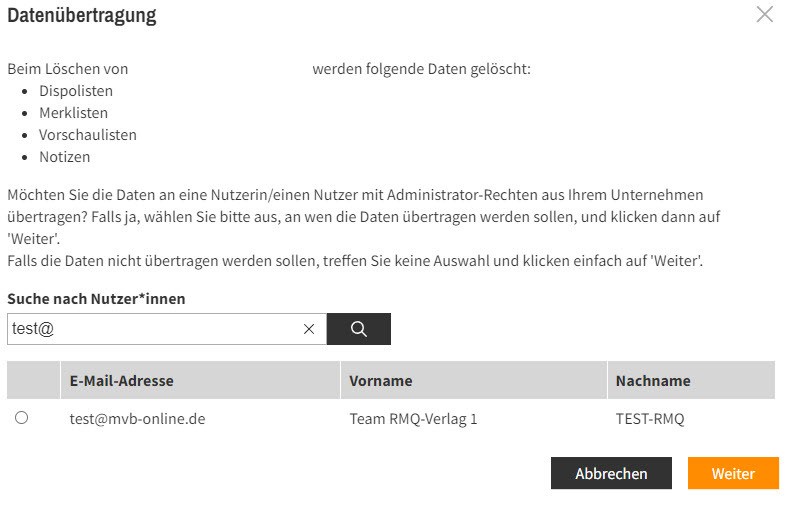
Teilauswahlen zum Übertragen (also beispielsweise nur Merklisten) sind nicht möglich. In einem weiteren Schritt können die Vorschauen der Nutzerin oder des Nutzers übertragen werden:

Sollte die gewünschte Nutzerin oder der Nutzer, an die übertragen
werden soll, nicht in der Auswahl vorhanden sein, brechen sie diesen
Dialog ab und prüfen Sie bitte das Rechteset und die hinzugefügten
Unternehmen. Möchten Sie eine Nutzerin oder einen
Nutzer ohne Datenübertragung löschen, wählen Sie bitte niemanden aus und
gehen direkt auf den Button Nutzer*in löschen.
Sollte sich eine Nutzerin oder ein Nutzer in seinem eigenen Profil löschen, ist keine Datenübertragung möglich und geschriebene Notizen wie auch Merk-, Vorschau- und Dispolisten werden gelöscht.
Vertriebskooperationen
Vertriebskooperationsnutzerinnen und -Nutzer müssen einzeln dem jeweiligen Unternehmen zugeordnet werden, um Zugriff auf dessen Inhalte wie Vorschau erstellen und Produkt bearbeiten, zu erhalten. Das bedeutet, dass jede/r Vertriebskooperationsnutzerin und -nutzer aktiv jedem Unternehmen mit einem vom Unternehmen zu bestimmenden Rechteset zugeordnet werden muss. Es gibt keine automatische Zuordnung zwischen Unternehmen und Vertriebskooperationsnutzerinnen und -Nutzern. Der Zugriff auf Inhalte ist also nun an die individuelle Zuordnung gebunden.
Das heißt:
1. Verlage und Vertriebskooperationen entscheiden, welche Nutzerinnen und Nutzer Zugriff auf welche einzelnen Unternehmen benötigen und welche nicht. Nicht benötigte Unternehmenszugriffe können dann in der Nutzerverwaltung entfernt werden. Es ist zu überlegen, ob bei einigen Nutzerinnen und Nutzern Unternehmen entfernt werden sollten, wenn diese nur einen Teil der Unternehmen betreuen, die von der Vertriebskooperation vertreten werden.
2. Für alle neu hinzukommenden Nutzerinnen und Nutzer von Vertriebskooperationen müssen die gewünschten Unternehmen entweder über die Nutzerverwaltung oder den Kundenservice zugeordnet werden.
3. Wenn eine Vertriebskooperation einen neuen Verlag hinzugewinnt, muss dieser bei jeder Nutzerin und jedem Nutzer der Vertriebskooperation in der Nutzerverwaltung oder über den Kundenservice hinzugefügt werden.